Operační systém Windows nabízí různé možnosti pro přizpůsobení nastavení napájení a režimu spánku vašeho počítače. Ve výchozím stavu se Windows po určité době neaktivity přepne do režimu spánku. Co ale dělat, když potřebujete, aby váš počítač zůstal aktivní déle?
1. Udržení počítače v aktivním stavu pomocí PowerToys
Microsoft PowerToys je kolekce pokročilých nástrojů, které rozšiřují možnosti systémů Windows 10 a 11. Funkce Awake vám umožní udržet počítač probuzený podle potřeby, a to jak dočasně, tak i trvale. Pro zabránění přechodu systému Windows do režimu spánku během běhu určitého programu postupujte následovně:
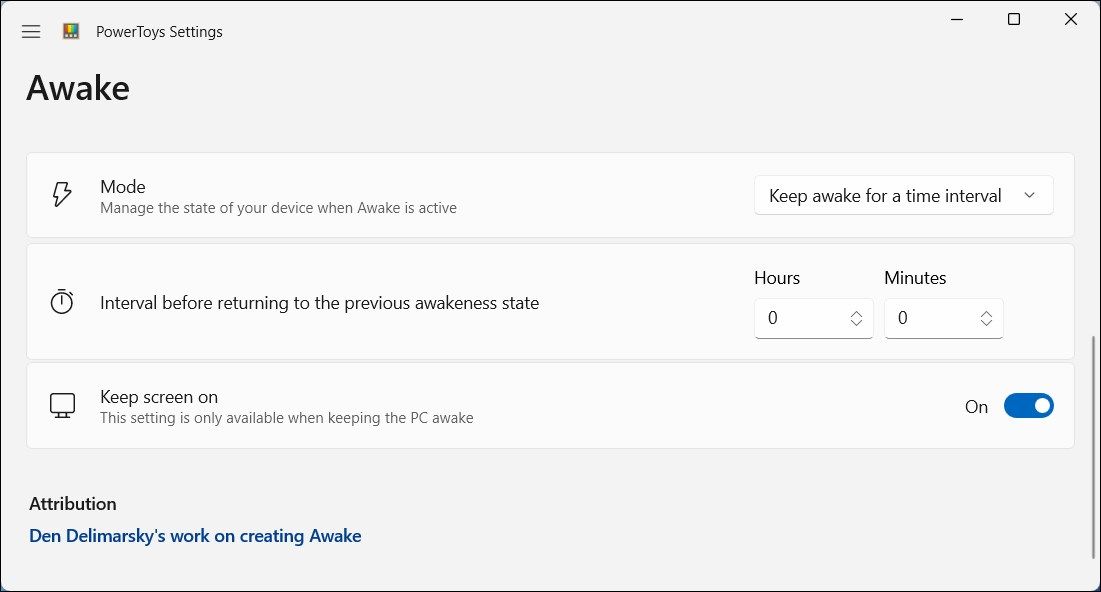
PowerToys nyní udrží váš počítač aktivní po určenou dobu. Pro deaktivaci změňte režim chování zpět na „Použít vybraný plán napájení“.
Odkaz ke stažení: Microsoft PowerToys (zdarma)
2. Udržení počítače aktivního s pomocí aplikace Insomnia
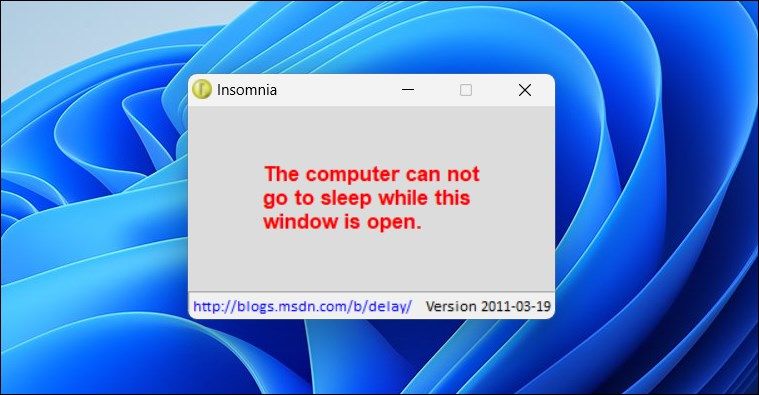
Insomnia je bezplatný a nenáročný nástroj třetí strany, který dočasně deaktivuje režim spánku ve Windows. Po aktivaci používá rozhraní API SetThreadExecutionState, aby informoval systém, že je počítač aktivně používán a zabránil tak jeho přechodu do režimu spánku.
Po spuštění programu se zobrazí vyskakovací okno s hláškou: „Tento počítač se nemůže přepnout do režimu spánku, když je toto okno otevřené.“ Okno lze minimalizovat, aby program běžel na pozadí a váš počítač nezůstal uspán. Pro ukončení aplikace a obnovení výchozího nastavení napájení systému stačí okno zavřít.
Insomnia však nenabízí možnost udržení zapnuté obrazovky. Pokud potřebujete, aby obrazovka zůstala zapnutá, zvažte použití PowerToys nebo aplikace Nespěte.
Odkaz ke stažení: Insomnia (zdarma)
3. Blokování režimu spánku a vypnutí pomocí funkce Nespěte
Aplikace Nespěte nabízí více možností správy napájení než PowerToys a Insomnia. Dokáže blokovat režim spánku i hibernaci a ponechat obrazovku aktivní. Navíc může zabránit náhodnému vypnutí počítače. Pomocí Nespěte lze konfigurovat možnosti jak spánku, tak probuzení.
Použití Nespěte:
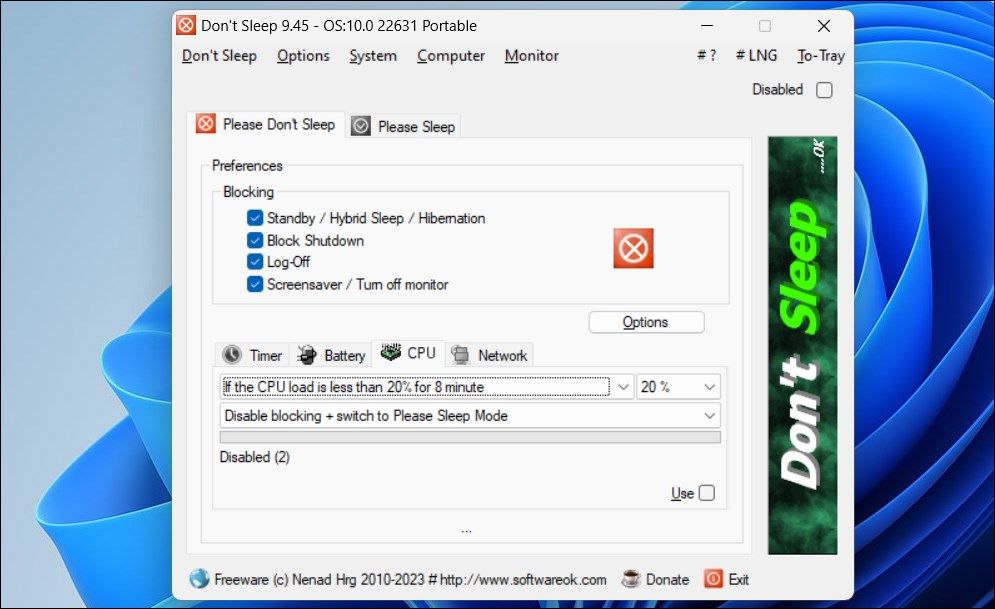
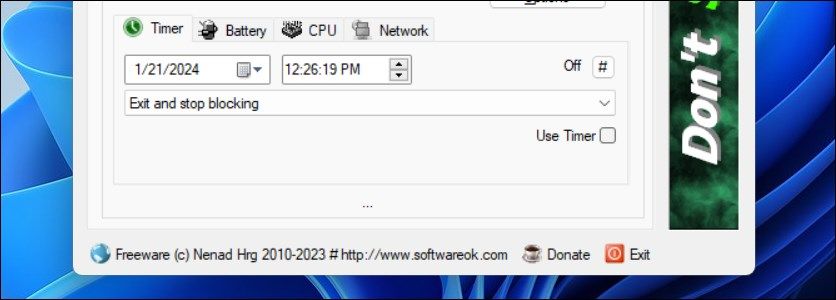
Můžete také konfigurovat režim „Nespěte“ a nastavit agresivní pravidla pro řízení spotřeby na základě baterie, procesoru a síťových parametrů vašeho systému. Funkce „Nespěte“ obsahuje další funkce v panelu nástrojů. Například kliknutím na „Monitor“ a vybráním možnosti „Monitor vypnut“ displej vypnete, nebo kliknutím na „Počítač“ získáte přístup k možnostem napájení.
Odkaz ke stažení: Nespěte (zdarma)
4. Zakázání režimu spánku v Nastavení
Přechodu počítače do režimu spánku s nízkou spotřebou energie můžete zabránit také konfigurací režimu spánku v aplikaci Nastavení. I když nabízí pouze základní úroveň kontroly nad možnostmi napájení a spánku, je to užitečné, pokud nechcete používat nástroj třetí strany.
Změna režimu spánku a času obrazovky ve Windows 10 a 11:
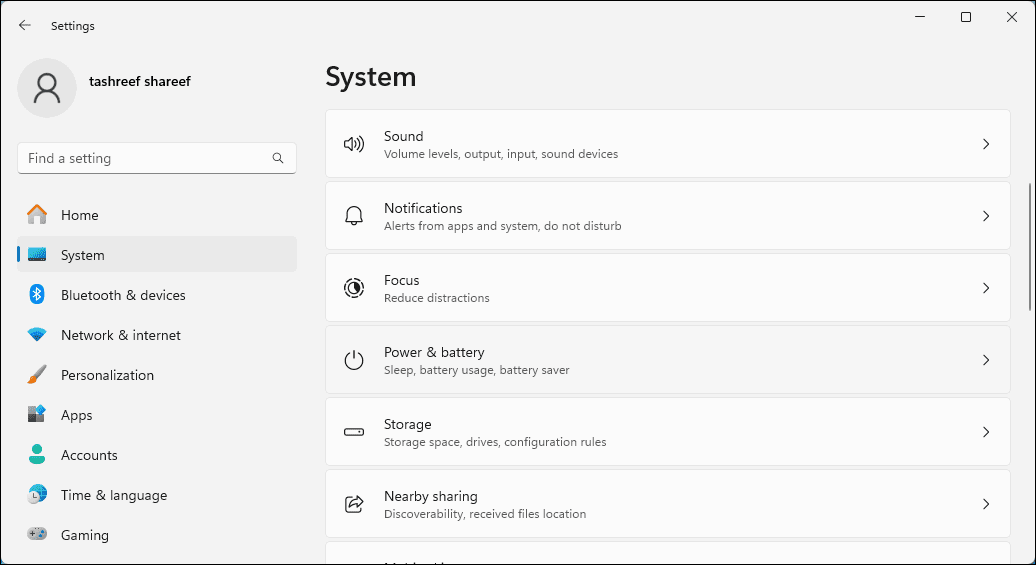
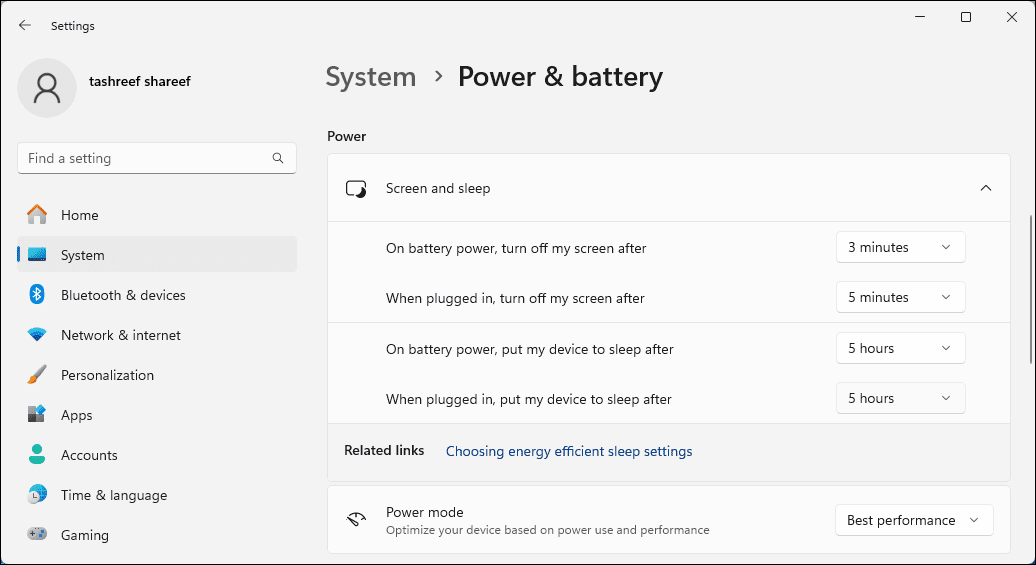
Ne všechny programy dokážou potlačit výchozí režim spánku vašeho počítače se systémem Windows. Pokud režim spánku narušuje váš pracovní postup, můžete pomocí těchto nástrojů třetích stran udržet počítač aktivní na kratší i delší dobu.